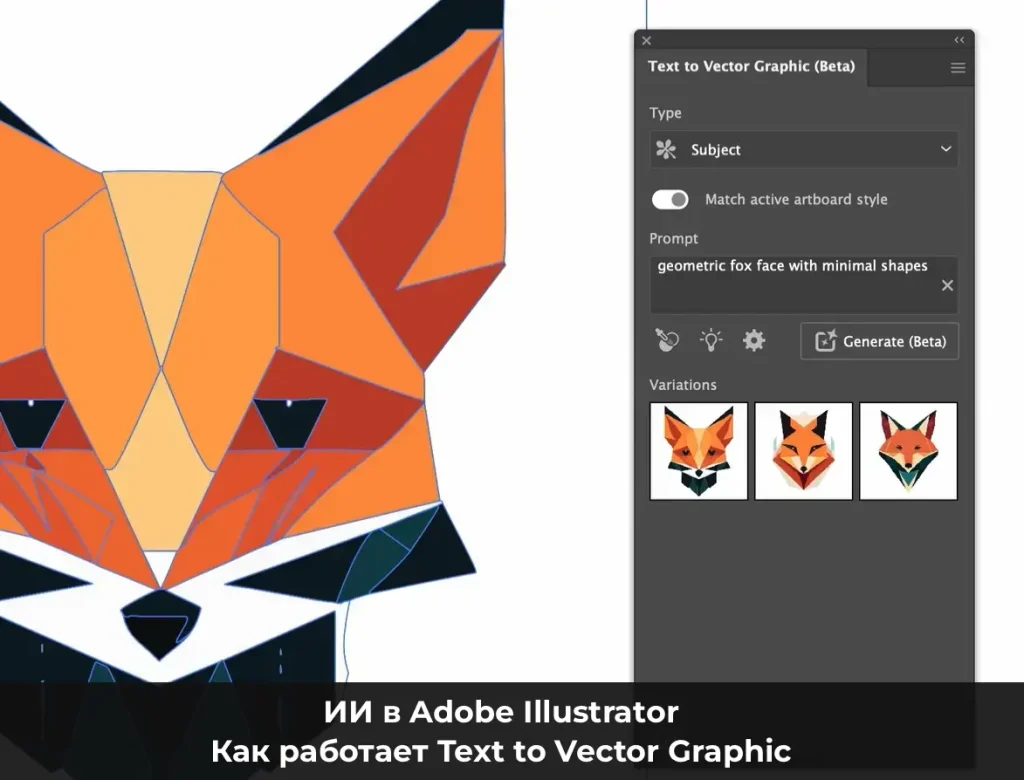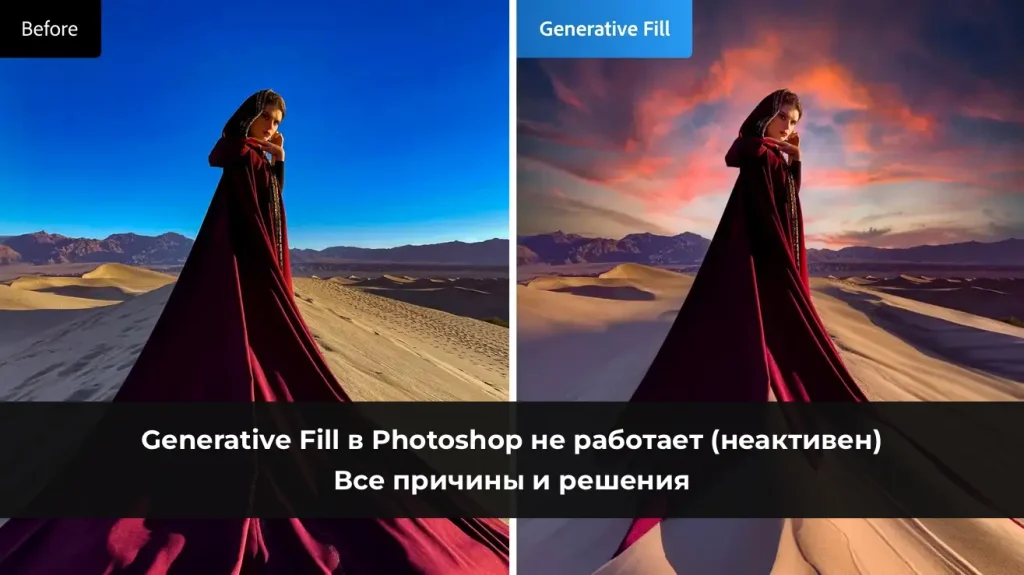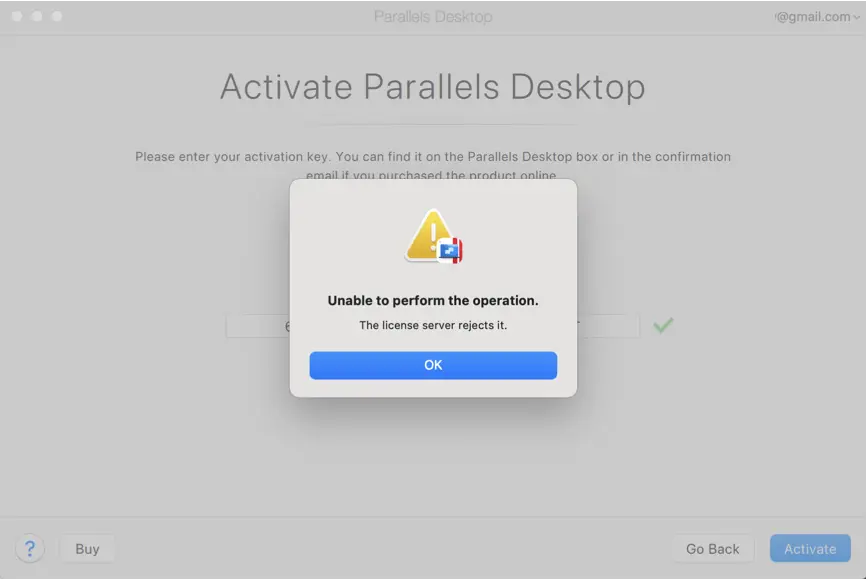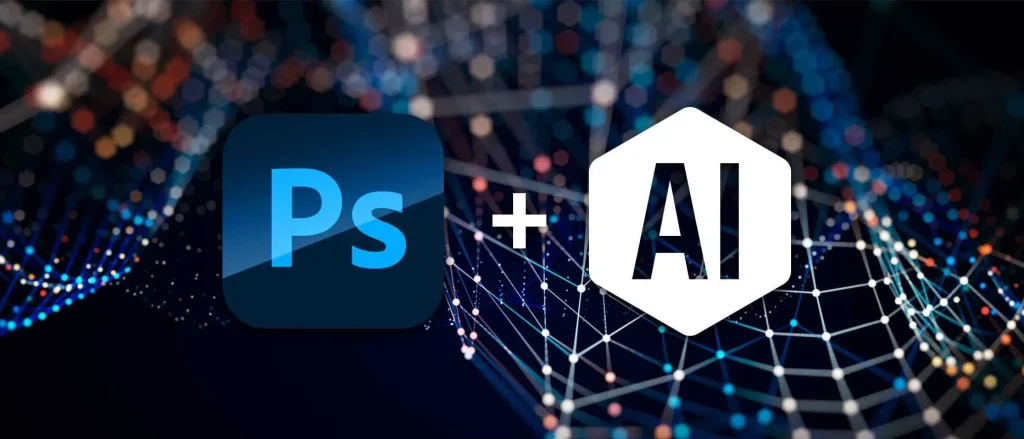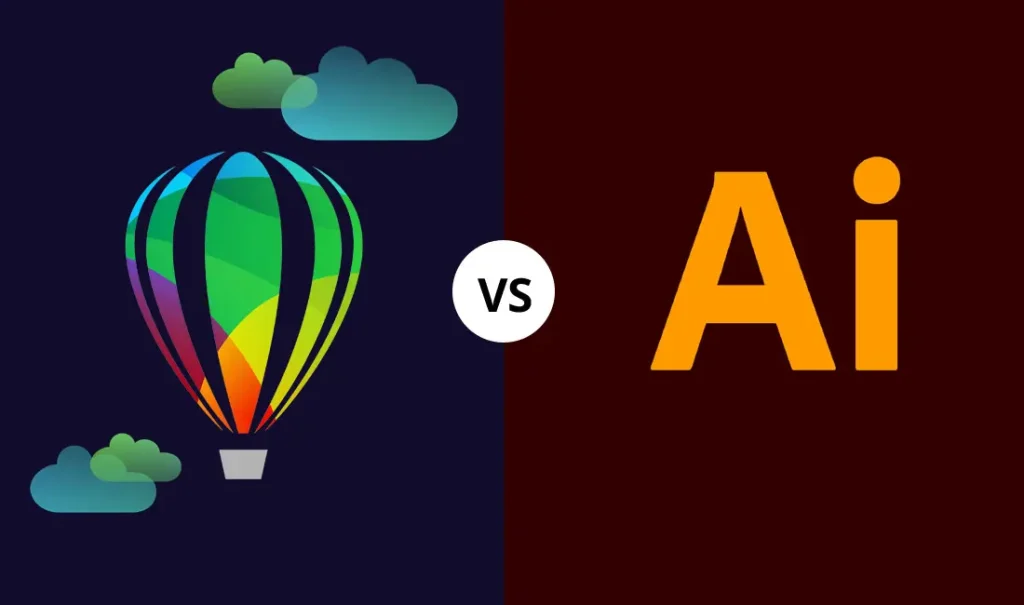В этой статье мы подробно разберём распространённые ошибки при установке и обновлении Adobe Creative Cloud — в частности, коды 403 и P206. Мы рассмотрим, что означают эти ошибки, какие причины чаще всего к ним приводят и как их можно исправить шаг за шагом.
1. Что такое ошибки установки Creative Cloud и почему они возникают
При попытке установить или обновить приложение через Creative Cloud может появляться окно с ошибкой — например:
“- Error Code: 403” или “Error Code: P206”.
Эти ошибки сигнализируют о том, что установочный процесс не смог завершиться успешно из-за одной или нескольких проблем: сеть, доступ к серверам, права, конфликт программ. Чем раньше вы поймёте природу ошибки, тем быстрее устраните её и продолжите работу.
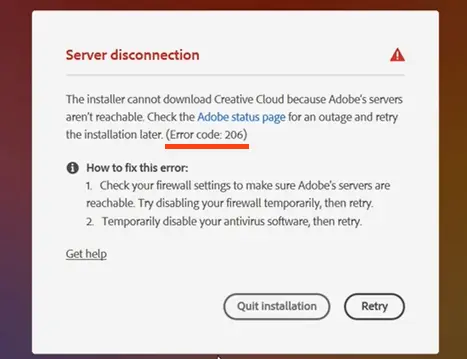
1.1 Почему это важно
— Если установка или обновление не выполнены — вы не получите нужную версию приложения, возможны сбои или несовместимость.
— Если ошибка на рабочей станции в компании — время простоя, снижение продуктивности.
— Часто такие статьи ищут пользователи через поисковые системы — значит, качественная инструкция может привлечь органический трафик на ваш сайт.
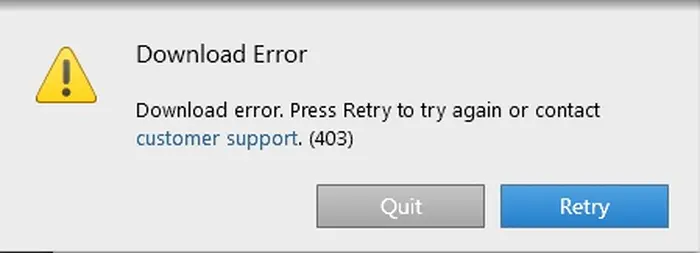
2. Ошибка 403: описание, причины и как устранить
2.1 Что означает код 403
Ошибка 403 при установке или обновлении Creative Cloud указывает, что клиент-установщик не смог загрузить файлы или обновления с серверов Adobe.
Официальная справка Adobe отмечает: «Код ошибки 403 указывает на то, что произошла ошибка при установке или обновлении приложения Creative Cloud».
2.2 Возможные причины появления
Причины могут быть разнообразны, среди наиболее частых:
— Проблемы с интернет-соединением — нестабильная сеть, сбои, прокси-сервер.
— Установщик устарел или повреждён — требуется обновить/переустановить клиент.
— Программный конфликт — антивирус или брандмауэр блокируют загрузку/установку.
— Ограничения на стороне предприятия / прокси / VPN.
— Ошибка доступа к файлам локально (например, повреждённые каталоги установки).
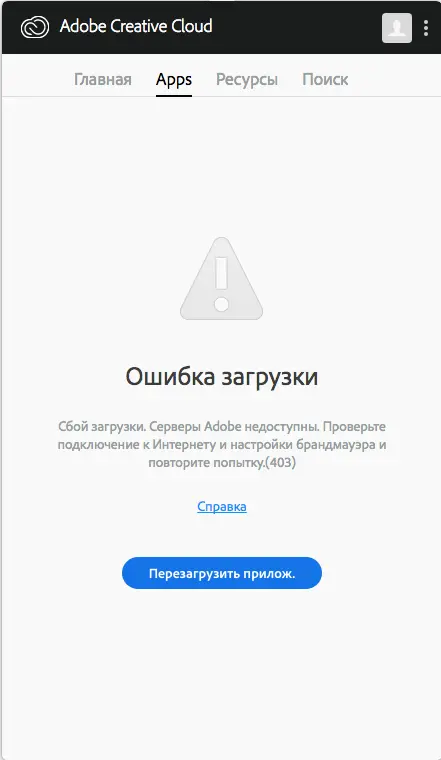
2.3 Как пошагово исправить ошибку 403
Ниже — план действий для исправления ошибки 403. Вы можете вставлять скриншоты для каждого шага.
1. Закройте все приложения Adobe и запустите клиент Creative Cloud с правами администратора.
2. В клиенте перейдите в раздел «Приложения» (Apps) → нажмите «…» и выберите «Проверить обновления» (Check for Updates).
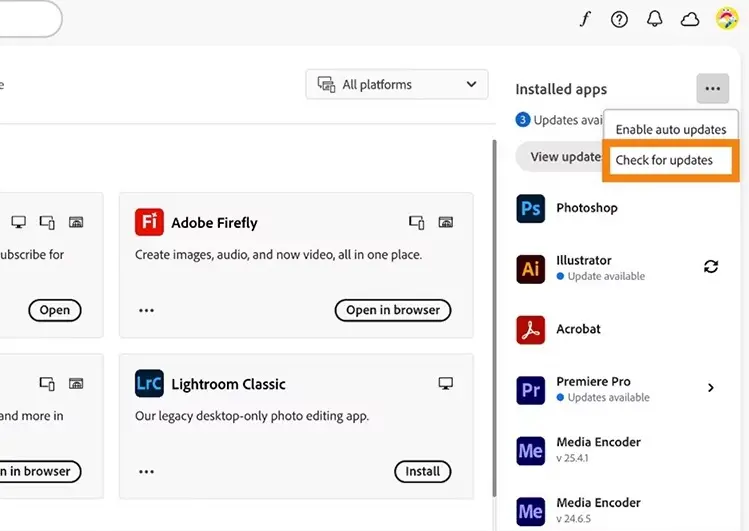
3. Если обновления есть — установите их, затем повторите попытку установки нужного приложения.
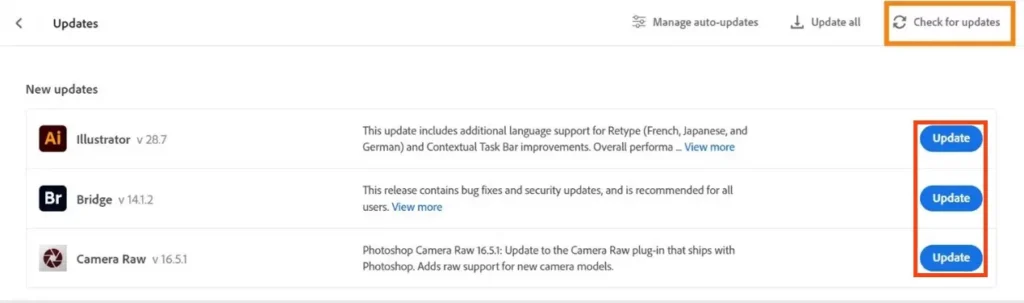
4. Если клиент явно устарел или установка проходит с ошибкой — загрузите свежую версию клиента с официального сайта Adobe и выполните установку заново.
5. Проверьте интернет-соединение: лучше подключиться напрямую (по кабелю) без VPN/прокси, если возможно.
6. Временно отключите антивирус/брандмауэр и повторите установку — если успешно, настройте исключения для Adobe клиент-приложения.
7. Если всё ещё ошибка — удалите клиент и установите заново: можно использовать утилиту Adobe Creative Cloud Cleaner Tool для очистки остатков.
Скачать Adobe Creative Cloud Cleaner Tool можно с нашего сервера: Для Windows | Для МасOS
8. После успешного удаления — установите нужное приложение.
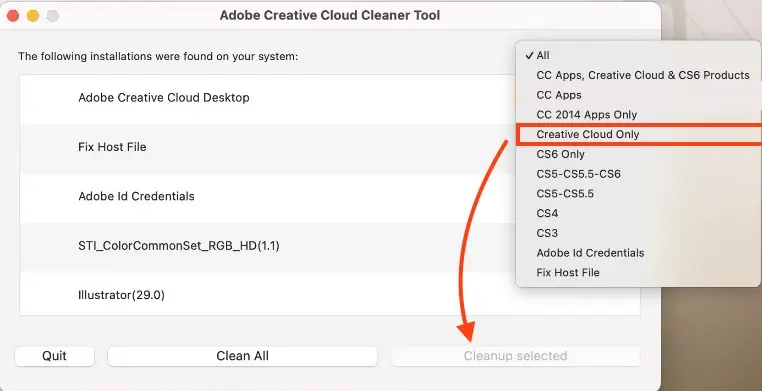
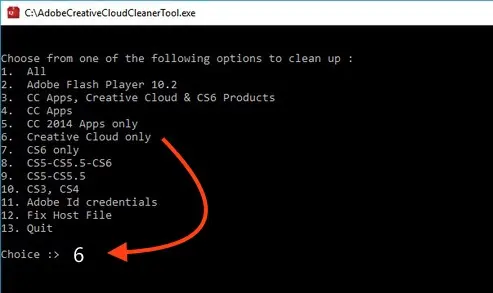
3. Ошибка P206 (или просто 206): описание, причины и устранение
3.1 Что такое код P206 / 206
Ошибка с кодом 206 (или P206) означает, что во время загрузки/установки приложения через клиент Creative Cloud возникла проблема с сетевым подключением или доступом к серверу. В официальной базе Adobe ошибка 206 определяется как «network connection failure» (сбой сетевого подключения).
3.2 Основные причины возникновения
— Отсутствует или нестабильное интернет-соединение (например, прерывания на Wi-Fi).
— Брандмауэр/антивирус блокирует соединение клиента с серверами Adobe.
— Неправильно настроенный прокси-сервер или корпоративная сеть с ограничениями доступа.
— Коррупция профиля пользователя или системных компонентов клиента.
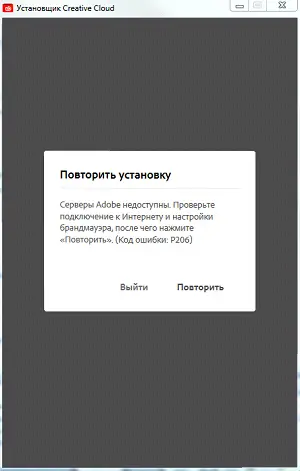
3.3 Шаги по устранению ошибки P206
1. Убедитесь, что устройство подключено к стабильному интернету — желательно по кабелю.
2. В клиенте Creative Cloud выйдите из аккаунта, затем войдите повторно — иногда сессия блокирует соединение.
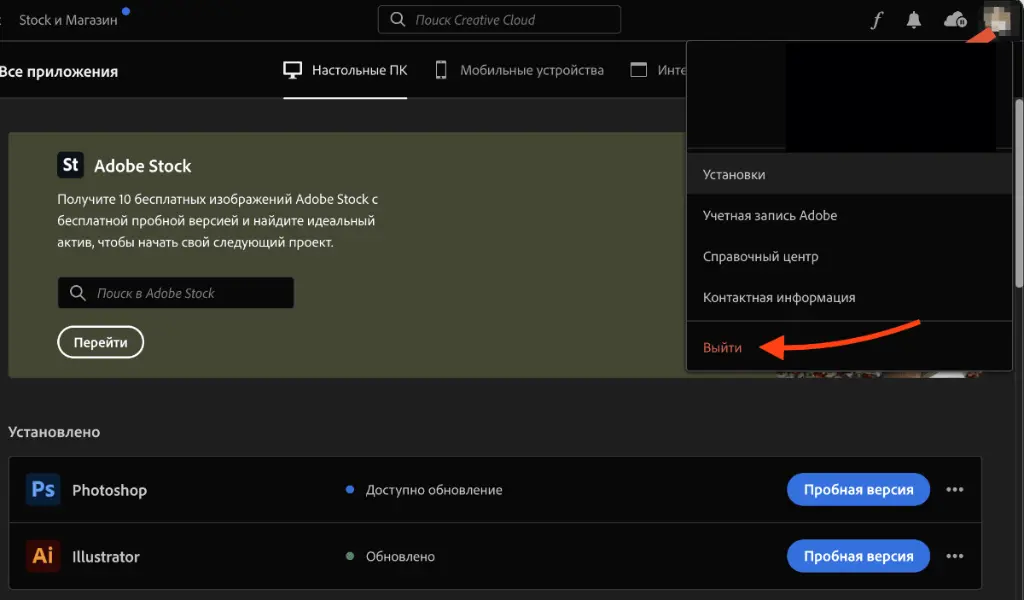
3. Временно отключите антивирус и брандмауэр, затем повторите установку. Если получилось — добавьте клиенту Adobe разрешения для сети.
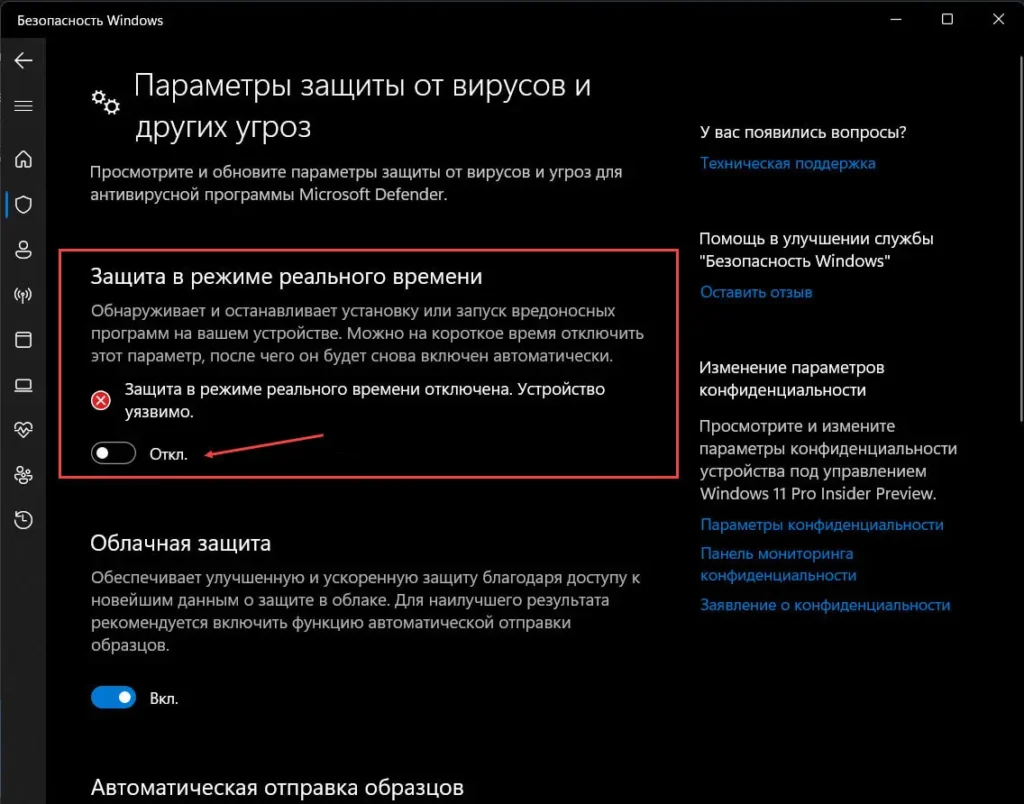
4. Попробуйте сменить сеть: например, подключитесь через мобильный хотспот и попробуйте снова — это поможет понять, ограничена ли сеть.
5. Попробуйте создать нового пользователя в системе и установить от имени него — иногда профиль текущего пользователя повреждён.

6. Если ошибка сохраняется — удалите клиент, затем заново установите через свежий установщик.
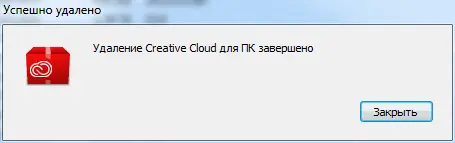
4. Общие рекомендации и профилактика
— Всегда заранее проверьте системные требования приложения и клиента.
— Прежде чем устанавливать — закройте другие программы (особенно старые версии Adobe).
— Поддерживайте клиент Creative Cloud обновлённым — это снижает вероятность ошибок.
— Настройте на устройстве исключения для антивируса/брандмауэра для Adobe-процессов.
— Если устройство в корпоративной сети — проконсультируйтесь с IT-отделом: возможно, потребуется открыть определённые порты или домены для доступа Adobe.
— Делайте резервные копии важных проектов перед значительной установкой или обновлением.
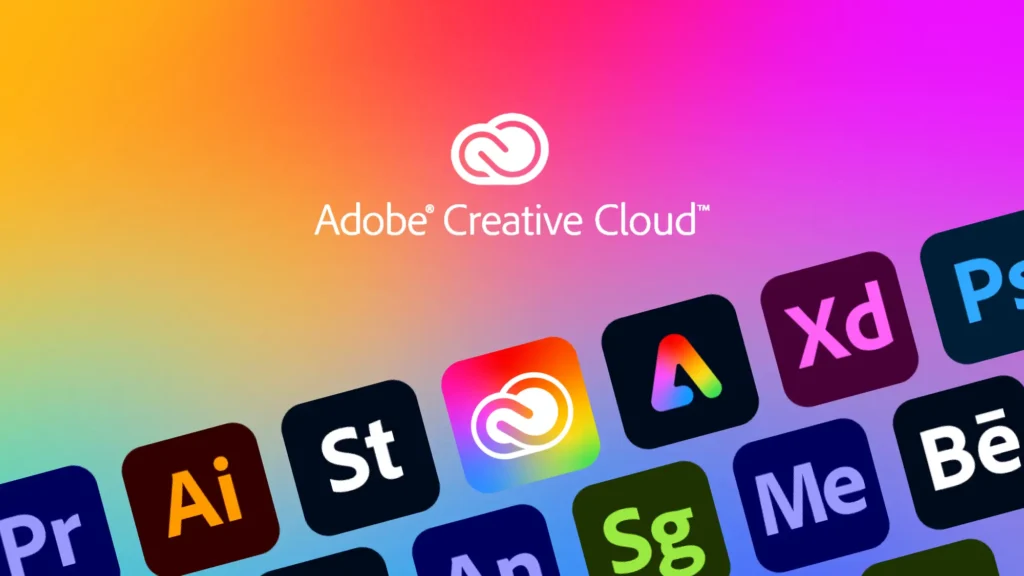
5. Когда стоит обращаться в поддержку Adobe
Иногда, несмотря на все действия, ошибка не исчезает — в таких случаях рекомендуется:
— Собрать файл журнала установки (лог) клиента Creative Cloud и приложений.
— Обратиться в службу поддержки Adobe Systems с описанием: версия ОС, версия клиента, код ошибки, какие шаги вы уже выполнили.
— Если устройство в корпоративной среде — возможно, проблема связана с политиками безопасности/сетевыми ограничениями, тогда стоит привлекать сетевых администраторов.
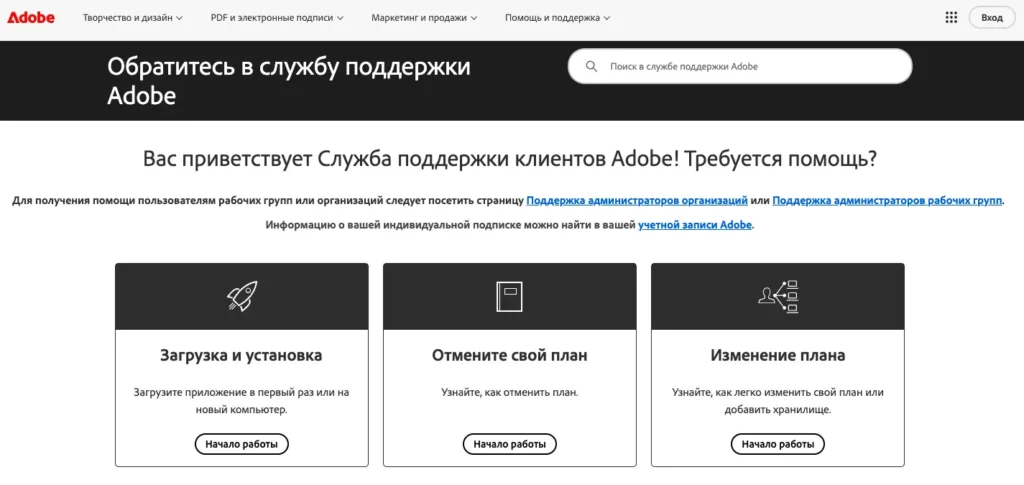
6. Часто задаваемые вопросы (FAQ)
Q: У меня ошибка 403, я установил заново клиент, но всё равно появляется. Что делать?
A: Проверьте, не стоит ли прокси или VPN, который может блокировать доступ к серверам Adobe. Также временно отключите антивирус/брандмауэр. Если клиент по-прежнему не работает — попробуйте установить на другой компьютер (или аккаунт) и сравнить.
Q: Код P206 — установка просто не стартует, «network connection failure». Почему так?
A: Обычно причина — сеть или блокировка соединения клиент-сервер. Попробуйте напрямую кабелем, без VPN, смените сеть на мобильный, либо отключите локальные блокировки безопасности.
Q: Можно ли просто игнорировать ошибку и продолжить работать без обновления?
A: Не рекомендуется: старые версии приложений могут содержать баги или уязвимости, возможны проблемы с совместимостью, лицензированием и доступом к сервисам Adobe.
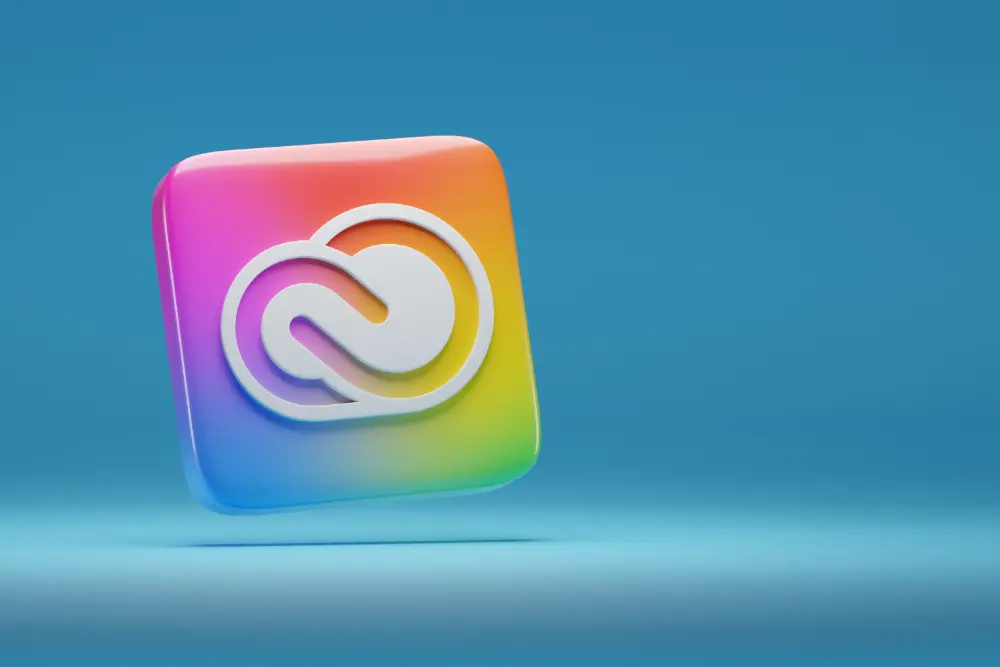
Ошибки установки, такие как 403 и P206, могут стать серьёзной помехой, если их не решить. Однако большинство случаев решаются простыми методами: обновление клиента, проверка сети, отключение антивируса или брандмауэра, переустановка. Главное — действовать системно, шаг за шагом, и при необходимости собрать логи и привлечь поддержку.